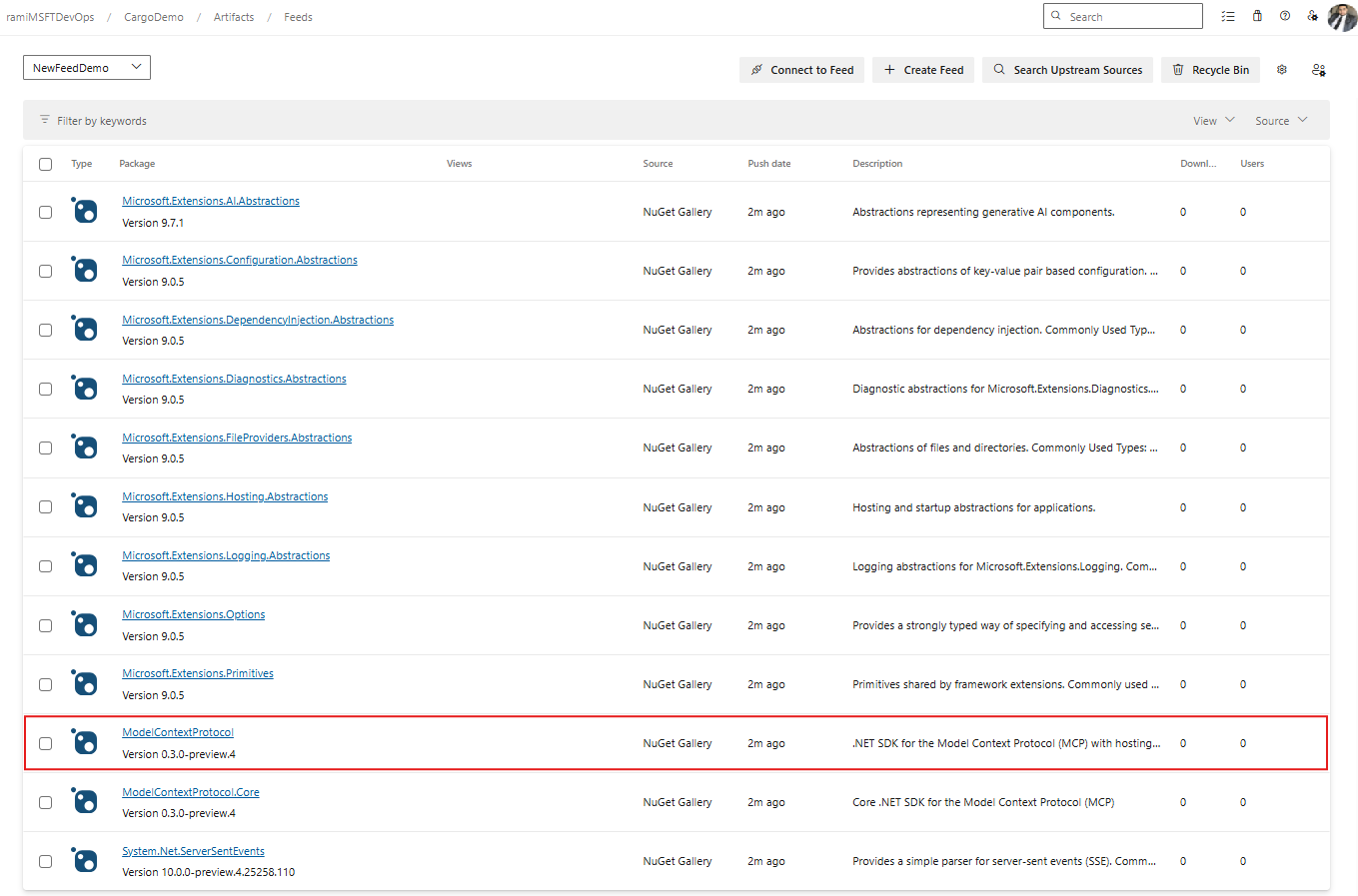Azure DevOps Services | Azure DevOps Server | Azure DevOps Server 2022 | Azure DevOps Server 2020
Azure Artifacts 업스트림 원본을 사용하면 개발자가 nuget.org 및 npmjs.com 같은 공용 레지스트리에서 패키지를 쉽게 가져올 수 있습니다. 이 문서에서는 프로젝트를 설정하고 명령줄을 사용하여 NuGet 갤러리에서 NuGet 패키지를 사용하는 방법을 알아봅니다.
필수 조건
| 제품 | 요구 사항 |
|---|---|
| Azure DevOps | - 하나의 Azure DevOps 조직. - Azure DevOps 프로젝트. - Azure Artifacts의 피드. - Azure Artifacts 자격 증명 공급자를 다운로드하여 설치합니다. - 최신 NuGet 버전을 설치합니다. |
피드 만들기 및 업스트림 원본 사용
피드를 아직 만들지 않은 경우 아래 단계에 따라 새 피드를 만들고 업스트림 원본을 사용하도록 설정합니다. 피드가 이미 있는 경우 다음 단계로 진행하여 NuGet 갤러리를 업스트림 원본으로 추가합니다.
Azure DevOps 조직에 로그인하고 프로젝트로 이동합니다.
아티팩트를 선택한 다음 피드 만들기를 선택합니다.
피드의 이름을 제공하고, 표시 유형 옵션을 선택하여 패키지를 볼 수 있는 사용자를 정의하고, 범위를 선택합니다. Azure Artifacts는 전체 조직이 아닌 프로젝트에 피드 범위를 지정하는 것이 좋습니다.
nuget.org, npmjs.com 등과 같은 공용 레지스트리의 패키지를 사용하는 데 필요하므로 일반적인 공용 원본에서 패키지 포함 옵션을 확인해야 합니다.
완료되면 만들기를 선택합니다.

NuGet 갤러리 업스트림 원본 추가
이전 섹션과 같이 피드를 만들 때 업스트림 원본 확인란을 선택한 경우 NuGet 갤러리가 피드의 업스트림 원본에 자동으로 추가되어야 합니다. 다른 피드를 사용 중이거나 해당 옵션을 확인하지 않은 경우 다음 단계에 따라 NuGet 갤러리를 수동으로 추가할 수 있습니다.
Azure DevOps에 로그인한 다음 프로젝트로 이동합니다.
아티팩트를 선택한 후 드롭다운 메뉴에서 피드를 선택합니다.
기어 아이콘 단추를
 선택하여 피드 설정으로 이동합니다.
선택하여 피드 설정으로 이동합니다.
업스트림 원본을 선택한 다음 업스트림 추가를 선택합니다.
공용 원본을 선택하고 드롭다운 메뉴에서 NuGet 갤러리를 선택한 다음 추가를 선택합니다.
오른쪽 위 모서리에서 저장 을 선택한 다음, 다시 저장 을 선택하여 변경 내용을 확인하고 적용합니다.
업스트림 원본을 선택한 다음 업스트림 원본 추가를 선택합니다.
공용 원본을 선택한 다음 드롭다운 메뉴에서 NuGet 갤러리를 선택합니다.
완료되면 추가를 선택합니다.
피드에 연결
이 섹션에서는 Azure Artifacts 피드를 사용하여 인증하도록 프로젝트를 설정하고 NuGet 갤러리와 같은 업스트림 원본에서 패키지를 저장하는 방법을 알아봅니다.
Azure DevOps 조직에 로그인한 다음 프로젝트로 이동합니다.
아티팩트를 선택한 후 드롭다운 메뉴에서 피드를 선택합니다.
피드에 연결을 선택한 다음, NuGet.exe를 선택합니다.
필수 구성 요소를 설치했는지 확인한 다음.csproj 또는 .sln 파일과 동일한 폴더에 nuget.config 파일을 추가합니다.
프로젝트 설정 섹션에 제공된 XML 조각을 파일에 붙여넣습니다. 파일은 다음과 같아야 합니다.
프로젝트 범위의 피드:
<?xml version="1.0" encoding="utf-8"?> <configuration> <packageSources> <clear /> <add key="<SOURCE_NAME>" value="https://pkgs.dev.azure.com/<ORGANIZATION_NAME>/<PROJECT_NAME>/_packaging/<FEED_NAME>/nuget/v3/index.json" /> </packageSources> </configuration>조직 범위 피드:
<?xml version="1.0" encoding="utf-8"?> <configuration> <packageSources> <clear /> <add key="<SOURCE_NAME>" value="https://pkgs.dev.azure.com/<ORGANIZATION_NAME>/_packaging/<FEED_NAME>/nuget/v3/index.json" /> </packageSources> </configuration>
Azure DevOps 컬렉션에 로그인한 다음 프로젝트로 이동합니다.
아티팩트를 선택한 후 드롭다운 메뉴에서 피드를 선택합니다.
피드에 연결을 선택한 다음 왼쪽 탐색 창에서 NuGet.exe 선택합니다.
프로젝트 설정 섹션의 지침에 따라 피드에 연결합니다.
NuGet 갤러리에서 패키지 설치
이제 프로젝트가 Azure Artifacts 피드로 인증되도록 구성되었으므로 NuGet 갤러리 업스트림에서 패키지를 계속 설치할 수 있습니다. 이 예제에서는 MCP 클라이언트 및 서버와 상호 작용하기 위해 .NET 애플리케이션용 모델 컨텍스트 프로토콜에 대한 MCP C# SDK 를 설치합니다.
NuGet 갤러리로 이동하십시오
https://www.nuget.org/에서.ModelContextProtocol을 검색한 다음 이를 선택하여 세부 정보 페이지를 엽니다.
.NET CLI 탭을 선택하고 명령을 복사합니다. 이 예제에서 명령은 다음과 같습니다.
dotnet add package ModelContextProtocol --version 0.3.0-preview.4명령 프롬프트 창을 열고 프로젝트 디렉터리로 이동한 다음 명령을 붙여넣고 Enter 키를 눌러 패키지를 설치합니다.
설치되면 패키지의 복사본이 피드에 자동으로 저장되어 NuGet 갤러리가 다운된 경우 가용성을 보장하고 공용 레지스트리에서 다른 손상되거나 악의적인 패키지로부터 워크플로를 보호합니다.
메모
업스트림에서 패키지를 저장하려면 피드 및 업스트림 판독기(협력자) 역할 이상이 있어야 합니다. 자세한 내용은 피드 역할 및 사용 권한을 참조하세요.
저장된 패키지 보기
Azure DevOps에 로그인하고 프로젝트로 이동합니다.
아티팩트를 선택한 후 드롭다운 메뉴에서 피드를 선택합니다.
드롭다운 메뉴에서 NuGet 갤러리 원본을 선택하여 이 업스트림의 패키지를 필터링합니다.
이전 단계에서 설치한 ModelContextProtocol 패키지는 이제 피드에서 사용할 수 있습니다. Azure Artifacts는 피드에 복사본을 자동으로 저장했습니다.